Lỗi bàn phím laptop bị loạn chữ Win 10 và cách sửa hiệu quả
Lỗi bàn phím laptop bị loạn chữ Win 10 và cách sửa hiệu quả
Lỗi bàn phím laptop bị loạn chữ Win 10 là vấn đề phổ biến mà nhiều người dùng hệ điều hành Windows gặp phải. Lỗi này tuy không quá nghiêm trọng nhưng rất khó chịu với người thường xuyên sử dụng máy tính. Vậy thì hãy cùng Điện Thoại Vui tìm hiểu cách khắc phục hiệu quả ngay trong bài viết dưới đây nhé!
Cách khắc phục lỗi bàn phím laptop bị loạn chữ Win 10 tại trường hợp cụ thể
Lỗi bàn phím laptop bị loạn chữ Win 10 có thể xuất phát từ nhiều nguyên nhân khác nhau. Để khắc phục hiệu quả, chúng ta cần hiểu rõ và xử lý theo từng trường hợp cụ thể:
Gõ tiếng Việt có dấu bị lỗi
Lỗi gõ tiếng Việt có dấu thường do phần mềm gõ tiếng Việt không tương thích hoặc cài đặt sai. Điều này khiến việc gõ tiếng Việt trở nên khó khăn và không chính xác.
Cách khắc phục:
Bước 1: Mở phần mềm gõ tiếng Việt bạn đang sử dụng (Unikey, Vietkey,..).
Bước 2: Kiểm tra lại cài đặt chế độ gõ và chọn kiểu gõ tùy theo thói quen của bạn (ví dụ như Telex hoặc VNI).
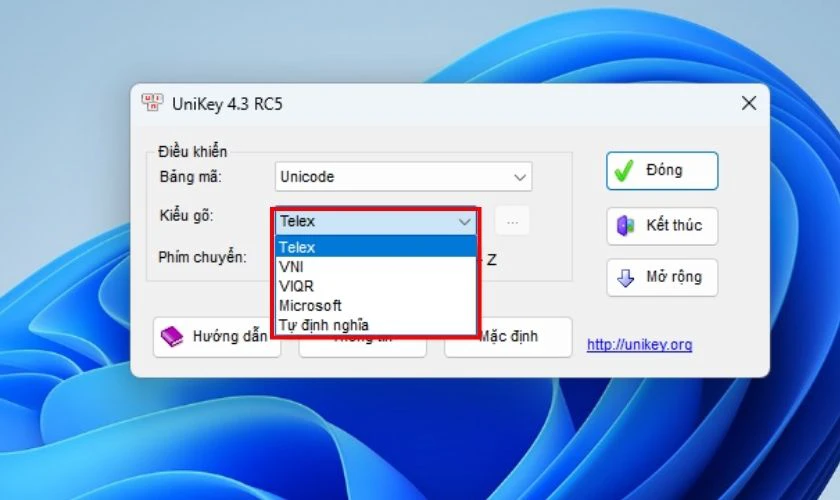
Bước 3: Đảm bảo đã chọn đúng bảng mã và font chữ phù hợp (ví dụ như Unicode).
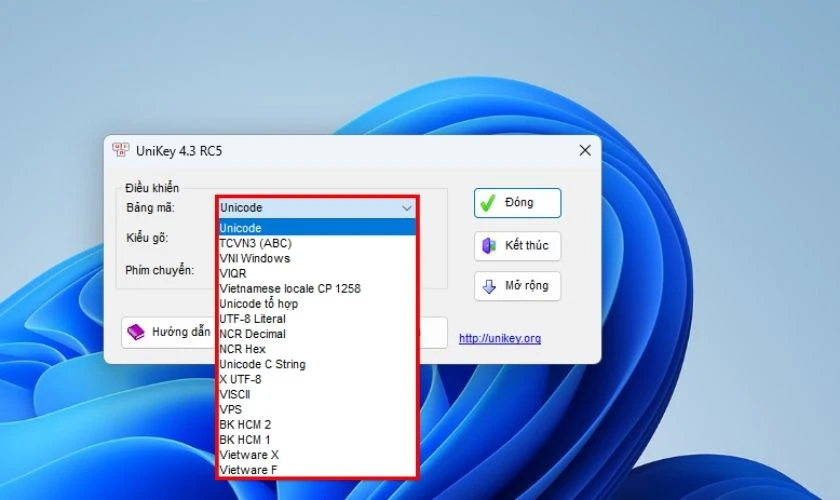
Bước 4: Tắt phần mềm gõ chữ tiếng Việt và thử gõ lại để kiểm tra lỗi.
Sau khi thực hiện các bước trên, bạn có thể kiểm tra lại và đảm bảo rằng lỗi gõ tiếng Việt có dấu đã được khắc phục. Nếu lỗi vẫn còn, hãy xem xét cập nhật hoặc cài đặt lại phần mềm gõ tiếng Việt.
Bấm phím chữ abc... nhưng lại ra số 1,2,3...9 trên Laptop
Lỗi này thường xảy ra khi chức năng Fn + Numlock trên bàn phím của bạn bị kích hoạt. Điều này khiến các phím chữ trên bàn phím biến thành các phím số, gây khó khăn trong việc gõ văn bản.
Cách khắc phục: Nhấn tổ hợp phím Fn + Numlock trên bàn phím của bạn.

Sau khi thực hiện các bước trên, lỗi bấm phím chữ ra số sẽ được khắc phục.
Xuất hiện chữ hhhh, mmmm, ... khi gõ bàn phím
Lỗi này có thể do phím bị kẹt hoặc bị hỏng phần cứng. Khi một phím bị kẹt, nó sẽ liên tục gửi tín hiệu đến máy tính, dẫn đến việc xuất hiện các ký tự lặp đi lặp lại.
Cách khắc phục: Kiểm tra các phím bị kẹt bằng cách nhẹ nhàng nhấn và thả từng phím trên bàn phím. Hãy vệ sinh bàn phím, loại bỏ bụi bẩn và mảnh vụn có thể gây kẹt phím.

Sau khi thực hiện các bước trên, bạn có thể kiểm tra lại bàn phím để đảm bảo lỗi đã được khắc phục. Nếu phím vẫn bị kẹt, có thể cần đến sự hỗ trợ của chuyên viên kỹ thuật.
Lỗi bàn phím laptop bị loạn chữ Win 10 khi gõ tiếng Việt ra dđ
Nguyên nhân của lỗi này có thể do bộ gõ tiếng Việt bạn đang sử dụng không được cài đặt đúng cách. Bộ gõ xung đột các phần mềm khác trên laptop cũng có thể là nguyên nhân gây ra lỗi này.
Cách khắc phục: Đảm bảo bạn đang sử dụng phiên bản mới nhất của phần mềm gõ tiếng Việt. Kiểm tra lại các cài đặt trong phần mềm và đảm bảo đã chọn đúng chế độ gõ và bảng mã. Nếu vẫn không khắc phục được, hãy thử gỡ bỏ và cài đặt lại phần mềm gõ tiếng Việt.
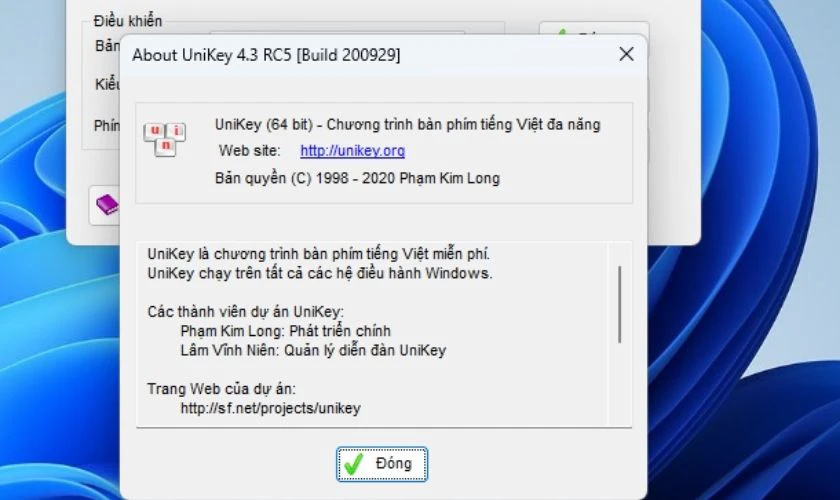
Sau khi thực hiện các bước trên, bạn nên kiểm tra lại xem lỗi gõ tiếng Việt đã được khắc phục chưa. Nếu lỗi vẫn tồn tại, hãy xem xét chuyển sang sử dụng một phần mềm gõ tiếng Việt khác.
Khi gõ số lại ra chữ hoặc gõ số ra ký tự đặc biệt trên Laptop
Cài đặt ngôn ngữ bàn phím hoặc phần mềm đang xung đột. Điều này dẫn đến việc gõ số lại ra các ký tự chữ hoặc ký tự đặc biệt. Đây là vấn đề phiền toái khi bạn cần nhập liệu số liệu chính xác nhưng lại bị sai lệch.
Cách khắc phục: Nhấp vào mục ngôn ngữ trên thanh Taskbar sau đó chuyển từ VI hoặc VIE về ENG.
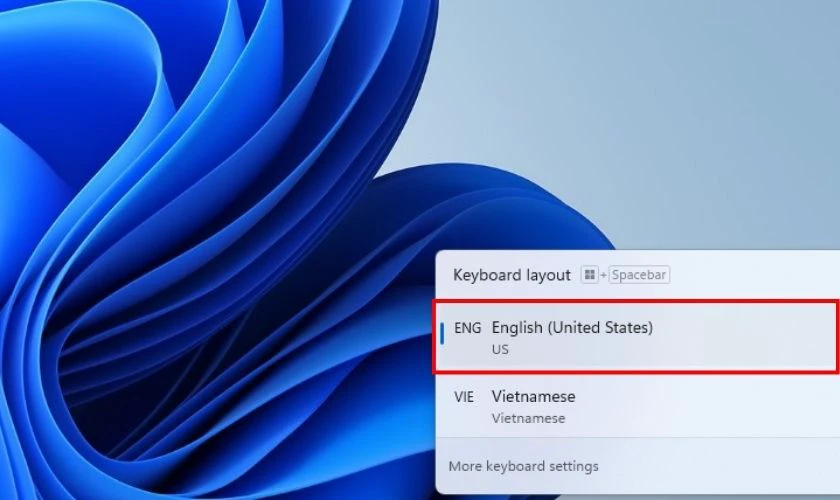
Sau đó hãy mở trình văn bản ra và gõ lại để kiểm tra xem đã hết lỗi hay chưa.
Lỗi bàn phím laptop bị loạn chữ Win 10 khi nhập các tổ hợp phím
Lỗi này xảy ra khi bạn nhấn các tổ hợp phím như Shift + 3 để ra dấu #, nhưng nó lại hiển thị ký tự £. Điều này gây ra nhiều phiền toái trong quá trình sử dụng. Đặc biệt là khi cần nhập các ký tự đặc biệt chính xác.
Lỗi này thường xuất phát từ việc cài đặt máy tính với thiết lập chuẩn bàn phím không đúng. Khi cài đặt hệ điều hành, nếu bạn chọn sai layout bàn phím, các ký tự đặc biệt sẽ không hiển thị đúng như mong đợi.
Cách khắc phục:
Bước 1: Mở Start Menu, tìm kiếm và chọn Settings.
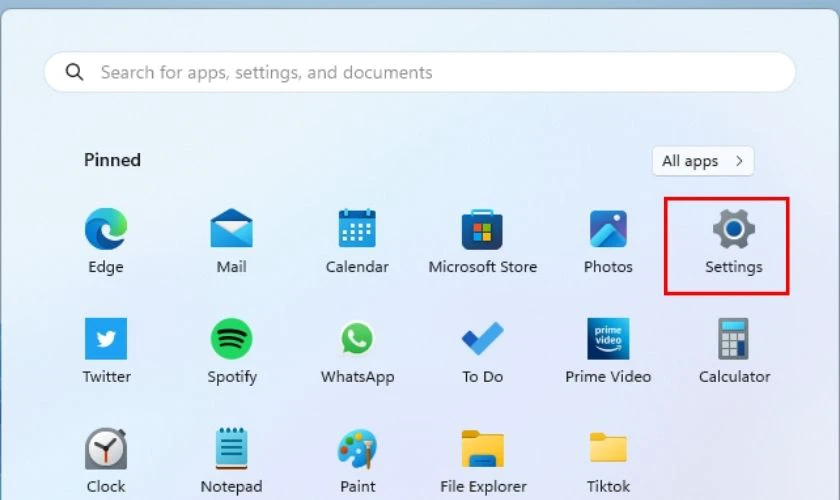
Bước 2: Trong cửa sổ Settings, chọn Time & Language (Thời gian và ngôn ngữ). Tiếp theo, chọn Language & Region.
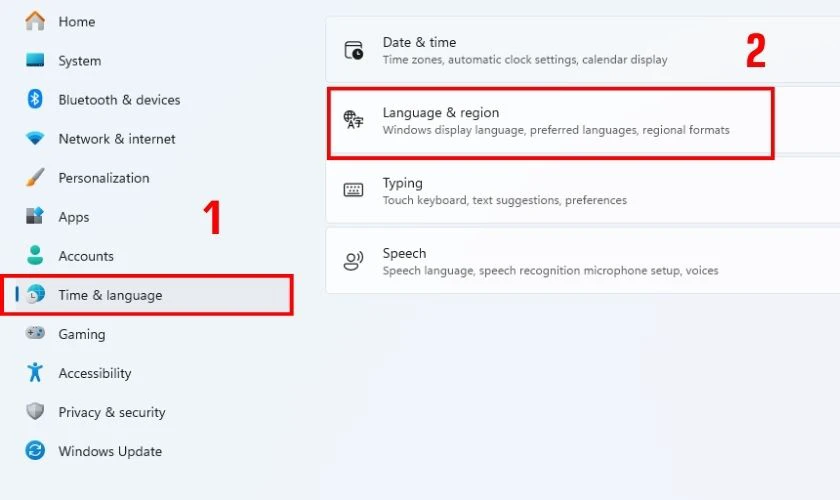
Bước 3: Trong phần Preferred languages, nhấn vào ngôn ngữ đầu tiên hiển thị trong danh sách. Chọn Language options.
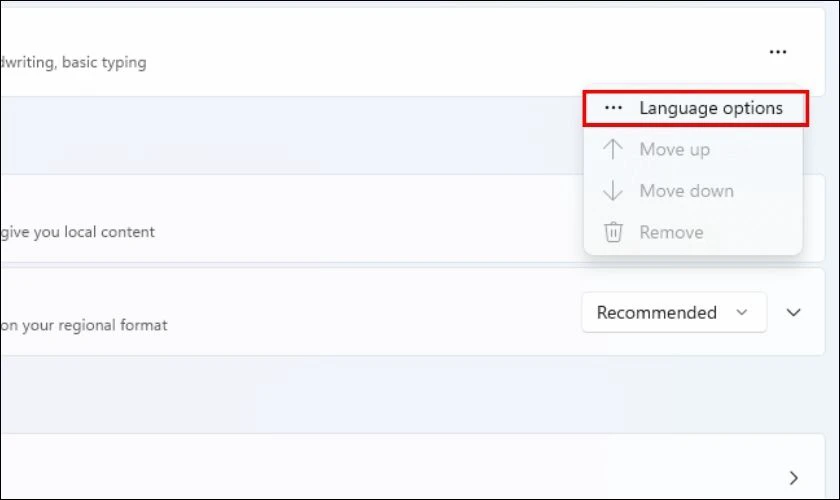
Bước 4: Trong cửa sổ mới, chọn Add a keyboard. Sau đó, chọn chuẩn bàn phím mới phù hợp với thiết bị của bạn.
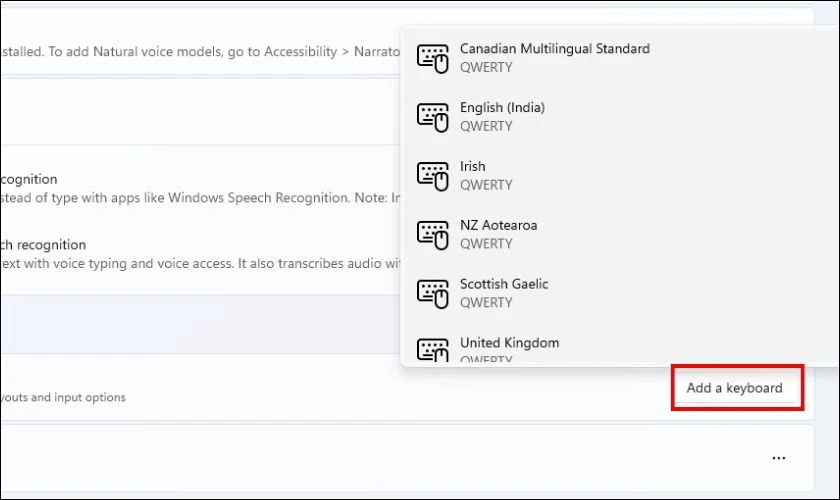
Bước 5: Nhấn vào chuẩn bàn phím cũ và chọn Remove để loại bỏ nó.
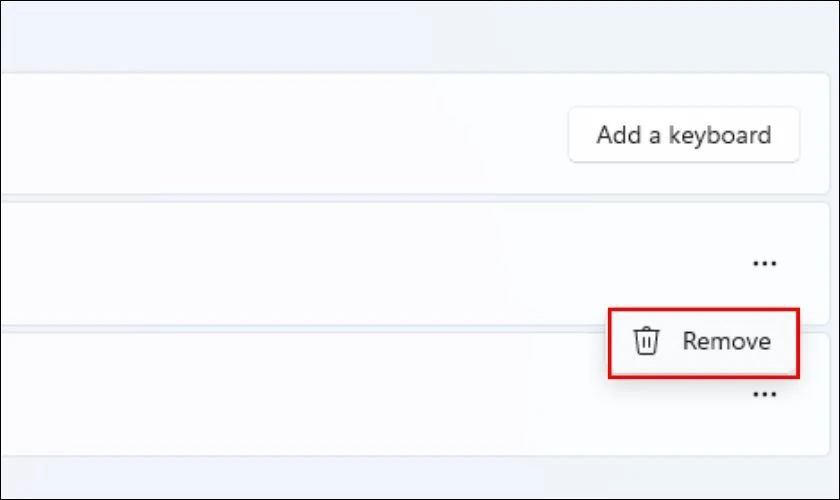
Sau khi thực hiện các bước trên, hãy kiểm tra lại bàn phím bằng cách nhập các tổ hợp phím để đảm bảo các ký tự hiển thị đúng.
Lỗi bàn phím máy tính, laptop bị kẹt
Bụi bẩn hoặc vật thể lạ kẹt dưới phím, khiến cho phím bị kẹt và không thể sử dụng bình thường. Lỗi này sẽ thường xuyên xảy ra nếu như bạn không thường xuyên vệ sinh bàn phím.
Vậy nên để có thể khắc phục hoàn toàn lỗi này, bạn nên vệ sinh bàn phím thường xuyên thật kỹ. Với các phím bị kẹt, nếu không thể tự giải quyết, bạn có thể mang máy đến các cửa hàng sửa chữa uy tín. Họ sẽ tháo phím và vệ sinh giúp bạn để khắc phục lỗi này.
Lỗi bàn phím laptop bị loạn chữ win 10 do bị ngấm nước, chất lỏng
Bàn phím bị ảnh hưởng bởi chất lỏng dẫn đến các phím bị kẹt hoặc chập mạch. Việc này sẽ làm cho việc sử dụng bàn phím trở nên khó khăn hơn bình thường. Chất lỏng còn có thể gây ra các vấn đề nghiêm trọng hơn nếu không được xử lý kịp thời.

Nếu lượng chất lỏng không đáng kể, hãy nhanh chóng lật ngược bàn phím để chất lỏng chảy ra. Sau đó, dùng khăn mềm lau khô bàn phím và các khu vực xung quanh. Đợi cho bàn phím khô hoàn toàn trước khi sử dụng lại.
Nếu lượng chất lỏng nhiều, tắt nguồn điện ngay lập tức để tránh các sự cố điện. Lau khô các bản mạch điện bằng khăn mềm và sử dụng máy sấy tóc (chế độ gió mát) để làm khô các khu vực bị ướt. Sau khi đảm bảo bàn phím khô hoàn toàn, lắp lại bàn phím vào máy và kiểm tra hoạt động.
Nếu lỗi quá nặng hoặc bạn không tự xử lý được. Hãy nhanh chóng mang máy đến các trung tâm sửa chữa để được kiểm tra và xử lý kịp thời.
Lỗi bàn phím bấm không có tác dụng
Lỗi bấm không có tác dụng có thể do bụi bẩn bám lâu ngày dưới chân các phím hoặc các khu vực xung quanh, làm kẹt các phím. Ngoài ra, việc hỏng mạch điện, chẳng hạn như bị cháy mạch, cũng có thể gây ra tình trạng này.
Nếu lỗi do bụi bẩn, bạn nên tắt máy tính và vệ sinh kỹ các phím bị kẹt và khu vực xung quanh. Nhấn từng phím để đảm bảo rằng chúng không bị kẹt và hoạt động trơn tru sau khi vệ sinh.

Nếu vệ sinh không khắc phục được vấn đề, có thể do mạch điện bên trong bàn phím bị hỏng. Trong trường hợp này, bạn cần mang máy đến trung tâm sửa chữa để kiểm tra và thay thế nếu cần thiết.
Lỗi bàn phím laptop bị loạn chữ Win 10 do bị đứt dây dẫn
Dây dẫn kết nối giữa bàn phím và bo mạch chủ bị đứt có thể do sử dụng quá lâu. Việc này dẫn đến dây dẫn bị oxy hóa và đứt. Ngoài ra, nguyên nhân khác có thể do bị phá hoại như chuột cắn gây ra hỏng hóc.
Đối với máy tính bàn, kiểm tra kỹ dây dẫn kết nối giữa bàn phím và bo mạch chủ để xác định vị trí bị đứt. Nếu phát hiện dây dẫn bị đứt, bạn có thể sử dụng băng keo cách điện. Việc này để nối lại dây dẫn và đảm bảo kết nối chặt chẽ. Tuy nhiên, đây chỉ là cách tạm thời và bạn nên mang máy đi sửa sớm.
Đối với laptop, việc kiểm tra và nối lại dây dẫn phức tạp hơn. Bạn nên mang máy đến trung tâm sửa chữa để kiểm tra và khắc phục lỗi bởi kỹ thuật. Nếu dây dẫn bị hư hỏng nặng không thể nối lại. Bạn cần thay thế dây dẫn mới để đảm bảo hoạt động bình thường của bàn phím.

Nếu các biện pháp mà chúng tôi hướng dẫn bên trên không hiệu quả. Bạn nên tìm đến các trung tâm sửa chữa uy tín để được hỗ trợ kỹ thuật chuyên nghiệp.
Cách khắc phục lỗi bàn phím laptop bị loạn chữ Win 10 khi không rõ nguyên nhân
Khi không rõ nguyên nhân gây ra lỗi bàn phím laptop bị loạn chữ Win 10. Bạn có thể thử áp dụng các phương pháp dưới đây để xác định và khắc phục sự cố:
Xử lý lỗi bàn phím laptop bị loạn chữ Win 10 khi khởi động lại thiết bị
Lỗi này có thể xuất phát từ các xung đột trong hệ thống hoặc các quy trình phần mềm chưa được cập nhật đúng cách. Việc khởi động lại máy giúp xóa bỏ những xung đột này và làm mới hệ thống.
Cách khởi động máy tính lại rất đơn giản, bạn chỉ cần vào menu Start. Nhấn nút Power, chọn Restart sau đó đợi máy khởi động hoàn tất để thử còn lỗi gõ phím không.
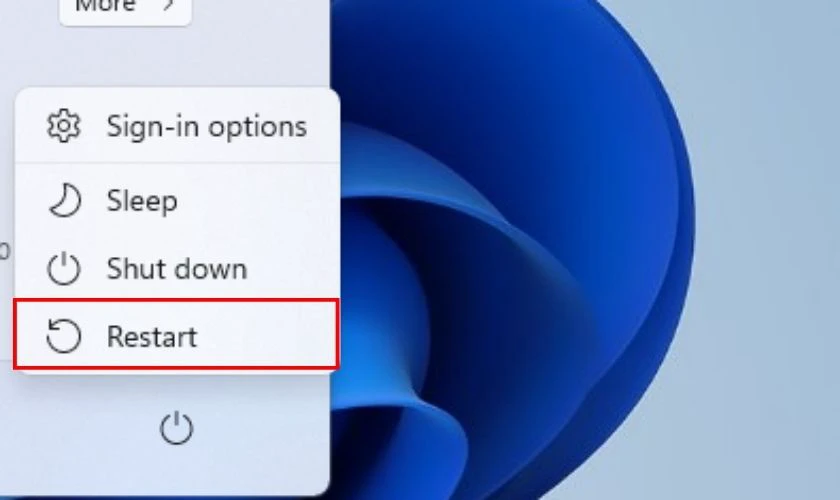
Nếu lỗi bàn phím vẫn tiếp tục, bạn hãy tiếp tục thử đến các cách dưới đây.
Chạy công cụ hỗ trợ kiểm tra bảo mật cho Windows
Máy tính có thể bị nhiễm các tệp tin độc hại, ảnh hưởng đến hoạt động của bàn phím. Các phần mềm độc hại có thể làm ảnh hưởng đến chức năng của bàn phím. Từ đó gây ra tình trạng loạn chữ.
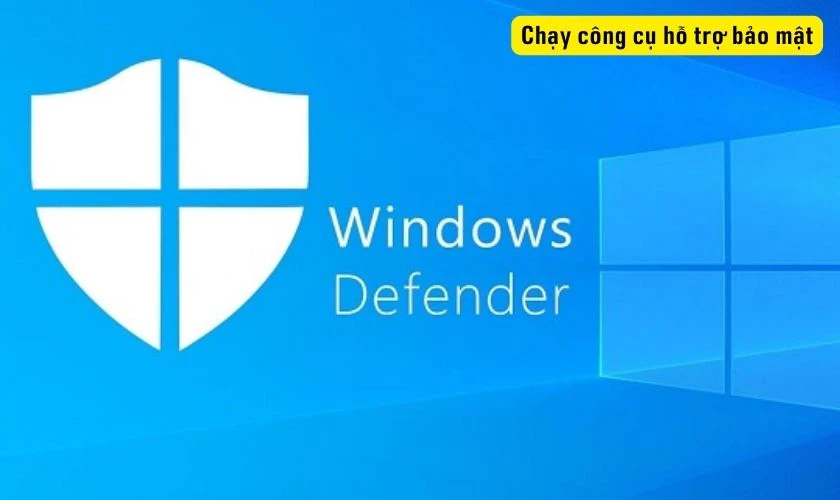
Chạy công cụ kiểm tra bảo mật có thể giúp phát hiện và loại bỏ các phần mềm độc hại này. Ngoài ra, việc chạy công cụ bảo mật định kỳ còn giúp bảo vệ máy tính khỏi các phần mềm độc hại khác. Đây cũng là cách bạn bảo vệ các tệp tin trong máy và đảm đảm hiệu suất thiết bị.
Cập nhật lại bản driver mới cho bàn phím
Driver là phần mềm giúp hệ điều hành giao tiếp với phần cứng. Nếu driver bàn phím quá cũ hoặc bị lỗi, nó có thể gây ra tình trạng loạn chữ khi gõ.
Cách khắc phục:
Bước 1: Nhấn vào nút Start sau đó tìm và chọn Device Manager.
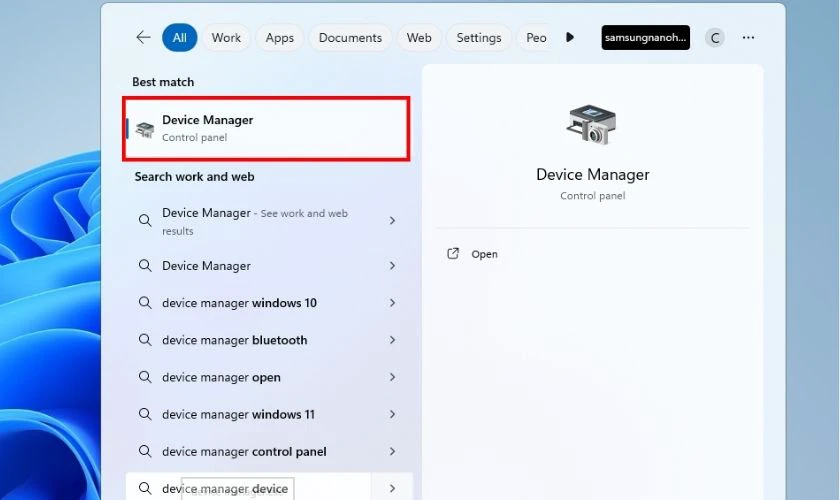
Bước 2: Trong Device Manager, tìm đến mục Keyboards và mở rộng nó.
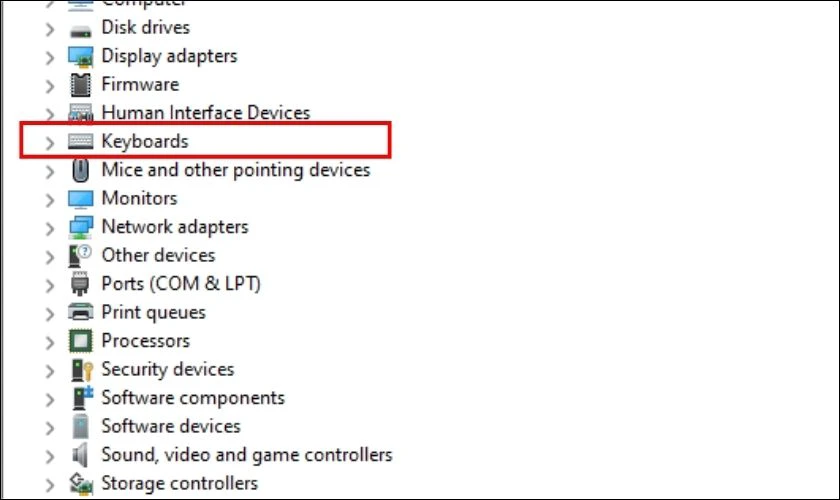
Bước 3: Nhấn chuột phải vào bàn phím của bạn và chọn Update driver.
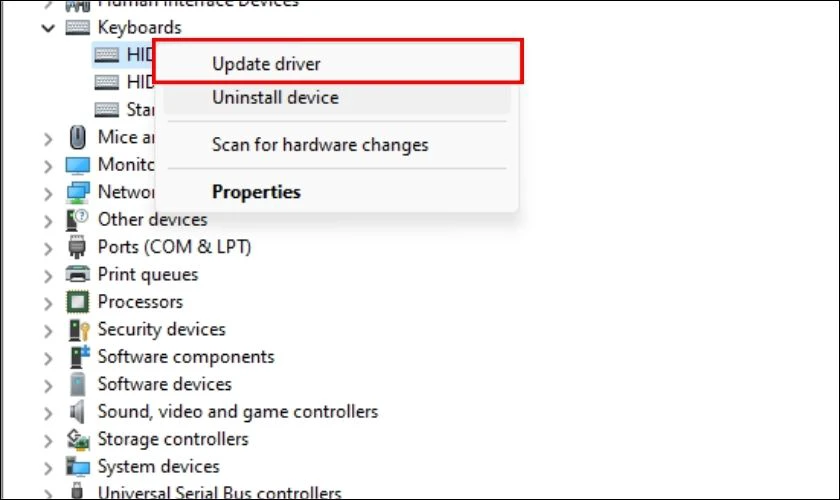
Bước 4: Chọn Search automatically for drivers để Windows tự động tìm kiếm và cài đặt driver mới nhất.
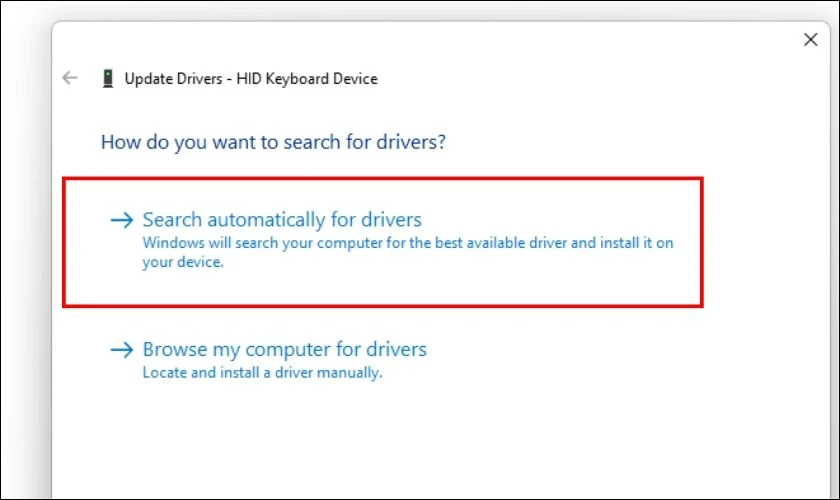
Sau khi cập nhật driver, khởi động lại máy tính và kiểm tra xem lỗi bàn phím đã được khắc phục hay chưa.
Kiểm tra Unikey của laptop Win 10 khi gõ bàn phím bị lỗi loạn chữ
Unikey là phần mềm gõ tiếng Việt phổ biến. Nếu cài đặt của Unikey không chính xác, nó có thể gây ra lỗi loạn chữ.
Cách khắc phục:
Bước 1: Mở Unikey từ khay hệ thống hoặc tìm kiếm trong Start Menu.
Bước 2: Kiểm tra cài đặt của Unikey, đảm bảo bạn đang sử dụng đúng bảng mã (thường là Unicode) và kiểu gõ (VNI hoặc Telex).
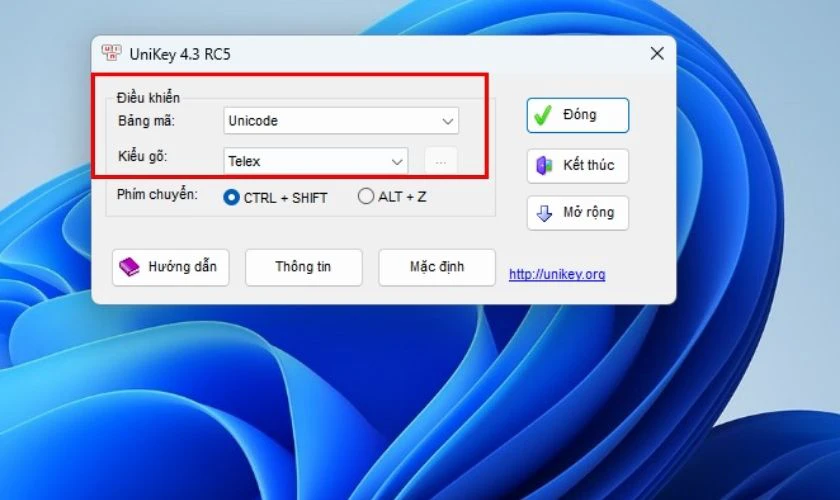
Bước 3: Nếu mọi thứ đều đúng nhưng vẫn bị lỗi. Bạn thử gỡ cài đặt Unikey và cài lại phiên bản mới nhất từ trang chủ Unikey.
Sau khi cài đặt lại Unikey, thử gõ lại và kiểm tra xem lỗi đã được khắc phục chưa.
Nên vệ sinh bàn phím máy tính khi gặp lỗi bàn phím laptop bị loạn chữ win 10
Bàn phím bị bụi bẩn hoặc mảnh vụn kẹt bên dưới có thể làm kẹt các phím, gây ra tình trạng loạn chữ khi gõ.
Để vệ sinh bàn phím, hãy tắt máy tính và ngắt kết nối bàn phím (nếu là bàn phím rời). Lật ngược bàn phím và nhẹ nhàng vỗ vào mặt sau để loại bỏ mảnh vụn. Sử dụng khí nén để thổi sạch bụi bẩn từ các khe hở giữa các phím. Sau đó dùng khăn mềm để có thể làm sạch bề mặt của bàn phím một lần nữa.

Sau khi vệ sinh, kiểm tra lại bàn phím để đảm bảo rằng lỗi đã được khắc phục.
Kiểm tra dây trong bàn phím
Nếu các cách trên không hiệu quả, hãy thử sử dụng đến biện pháp này. Nguyên nhân có thể là do bàn phím hoặc máy tính đã sử dụng quá lâu. Từ đó khiến các dây nối bên trong bị oxy hóa. Trong một số trường hợp, bàn phím còn có thể bị côn trùng xâm nhập và gặm nhấm các dây dẫn bên trong.
Trong tình huống này, bạn cần kiểm tra kỹ các dây bên trong bàn phím. Nếu là bàn phím rời, bạn có thể thay thế bằng một bàn phím mới để sử dụng hiệu quả. Đối với bàn phím tích hợp trong laptop, bạn nên mang máy đến các trung tâm sửa chữa uy tín. Họ sẽ giúp bạn kiểm tra và nối lại dây dẫn một cách chuyên nghiệp.
Sửa lỗi bàn phím laptop bị loạn chữ Win 10 ở đâu uy tín
Khi gặp phải lỗi bàn phím laptop bị loạn chữ Win 10 và bạn không thể tự khắc phục. Vậy thì việc tìm kiếm một địa chỉ cửa hàng sửa laptop là vô cùng quan trọng. Một địa chỉ mà có thể hoàn toàn tin tưởng để sửa lỗi bàn phím đó chính là Điện Thoại Vui.
Điện Thoại Vui đã có nhiều năm kinh nghiệm trong lĩnh vực sửa chữa điện tử, đặc biệt là các thiết bị laptop. Đội ngũ kỹ thuật viên của chúng tôi được đào tạo bài bản. Có chuyên môn cao và luôn cập nhật những công nghệ mới nhất để sửa lỗi laptop. Vậy nên khách hàng có thể hoàn toàn yên tâm về chất lượng dịch vụ.
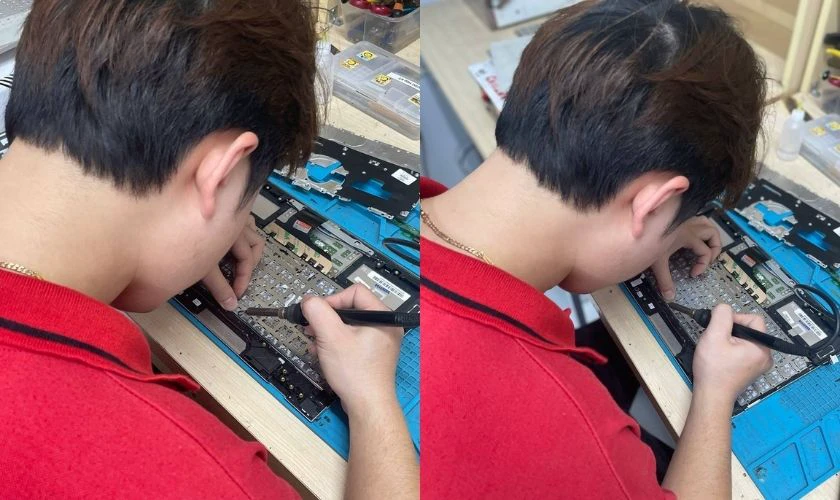
Với sự hỗ trợ của trang thiết bị hiện đại và quy trình làm việc khoa học, Điện Thoại Vui cam kết thời gian sửa chữa nhanh chóng. Khách hàng không phải chờ đợi lâu, thậm chí có thể lấy ngay trong ngày với những lỗi đơn giản.
Đến với Điện Thoại Vui, bạn sẽ được báo giá chi tiết trước khi tiến hành sửa chữa, không lo phát sinh chi phí bất ngờ. Đừng chần chừ gì mà hãy liên hệ với chúng tôi ngay nếu như bàn phím của bạn gặp vấn đề nhé!
Xem thêm dịch vụ thay bàn phím laptop HP khi có dấu hiệu loạn phím, liệt, đơ gây khó chịu và làm giảm hiệu suất làm việc!
Kết luận
Lỗi bàn phím laptop bị loạn chữ Win 10 tuy rất phiền phức nhưng có thể khắc phục dễ dàng nếu bạn biết cách. Hy vọng với những hướng dẫn chi tiết trên, bạn có thể giải quyết được vấn đề này. Nếu bạn gặp khó khăn hoặc không thể tự khắc phục, hãy đến Điện Thoại Vui để được hỗ trợ nhé!
Bạn đang đọc bài viết Lỗi bàn phím laptop bị loạn chữ Win 10 và cách sửa hiệu quả tại chuyên mục Lỗi thường gặp trên website Điện Thoại Vui.
Sản phẩm liên quan

Mình là Thanh Nhật, một content creator đam mê công nghệ. Mình là người thích viết, viết những gì mình biết, hiểu những gì mình viết. Mình chuyên viết về nhiều lĩnh vực khác nhau, từ công nghệ, điện thoại, laptop, đến các thủ thuật và ứng dụng di động. Hy vọng mang đến cho bạn những thông tin hay và bổ ích về công nghệ mới nhất hiện nay.









